Android スマートフォンの Android 9 のバージョンでのマナーモード/ミュート(消音)の設定方法をご紹介します。
機種により操作や各種名称が異なる場合はありますが、それでも Android 9 以降では「通常の状態」「バイブ」と「ミュート(消音)」の切り替え方やステータスバーに表示される状態アイコンがとてもわかりやすくなりました。
各スマホメーカーでもだいぶ統一されてきたと感じるので改めて説明していきます。
※Android のバージョンにより操作方法が異なります。お使いのスマホのAndroid バージョンに合った方法をお試しください。
マナーモードにするには2つの方法があります。順番に解説していきますね。
スポンサーリンク《その1 クイック設定ツールから設定する》
※クイック設定ツールは機種により呼び方が異なります。予めご了承お願い致します。
1.ステータスバーを引き下げます。
2.「ベル」のアイコンをタップします。
3.「バイブ」のアイコンに変わり「マナーモード(バイブあり)」になります。こちらは着信をバイブレーションでお知らせするマナーモードとなります。
4.さらにもう一度、タップすると「ベルに斜線」のアイコンに変わります。こちらは「マナーモード(バイブなし)」のマナーモードとなり、ミュート(消音)状態になります。着信音は鳴りません。
5.マナーモードを切りたいときは、さらにもう一度タップして「ベル」のアイコンに戻せばOKです。
《その2 ボリュームキーを押して設定する》
1.スマホ本体のサイドにあるボリュームキー(大、小どちらでもOK)を押します。
2.メディアの音量を調整するスライダーの上に「ベル」のアイコンをタップします。
3.「バイブ」のアイコンに変わり「マナーモード(バイブあり)」になります。こちらは着信をバイブレーションでお知らせするマナーモードとなります。
4.さらにもう一度、タップすると「ベルに斜線」のアイコンに変わります。こちらは「マナーモード(バイブなし)」のマナーモードとなり、ミュート(消音)状態になります。着信音は鳴りません。
5.マナーモードを切りたいときは、さらにもう一度タップして「ベル」のアイコンに戻せばOKです。
【まとめと注意点】
アイコンをタップし続けることで「通常」「バイブ」「ミュート(消音)」の3つを切り替えることが出来ます。
機種により多少操作が異なったり機能の呼び方が異なる場合がありますので予めご了承お願い致します。
とっさにマナーモードにしようとすると意外と手順を忘れてしまうものです。2つの方法があるので自分が使いやすいと感じるほうを覚えておくとよいでしょう。
ただし、このマナーモード切り替えは電話やメールなど「着信音」「通知音」に対してのものであり、マナーモードにしてあっても「動画や音楽」、「ゲームアプリ」などの「メディア音は鳴る」ので注意しましょう。
参考記事:
スポンサーリンク
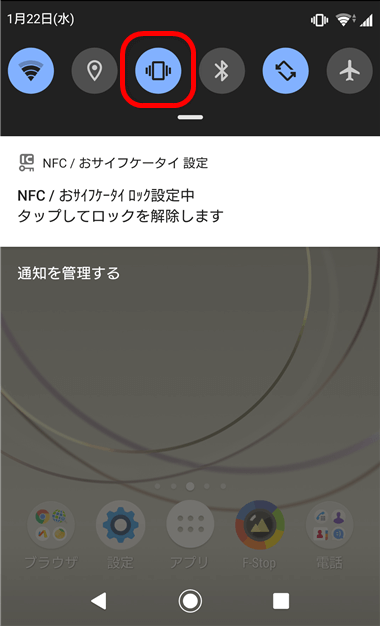
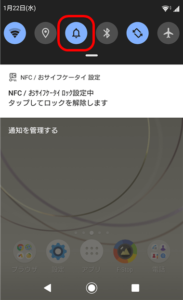
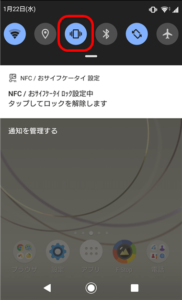
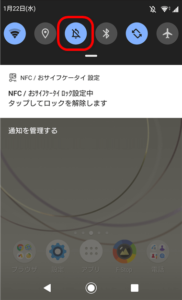
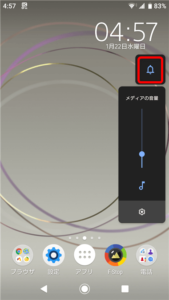

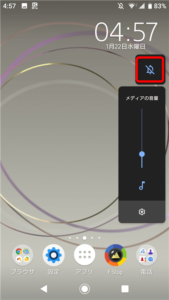
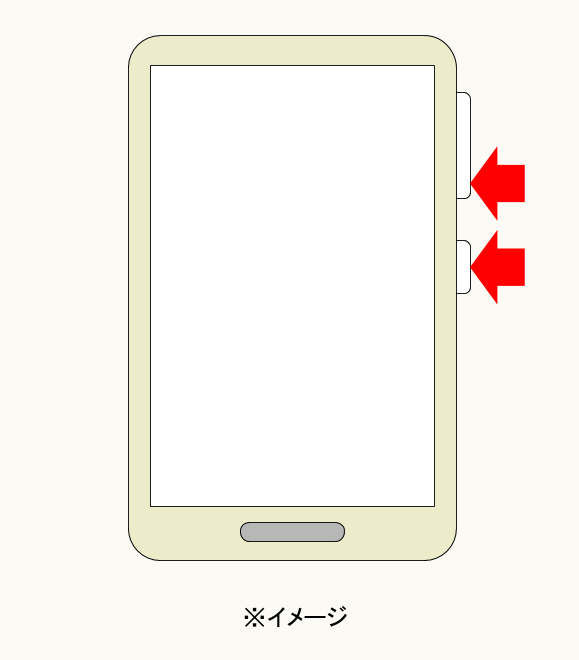
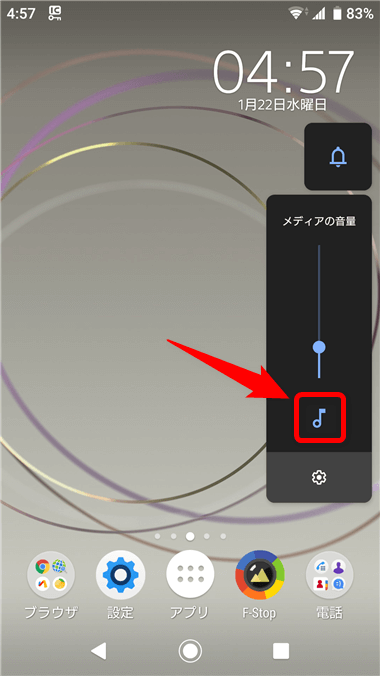
コメント